 |
セットアップページにログイン後、左のメニューより「簡単SEO」をクリックします。 |
| |
 |
| |
|
 |
簡単SEO画面が表示されますので、入力欄に編集するページを入力して[編集]ボタンをクリックします。 |
| |

| 編集ページの制限事項 |
| 拡張子 |
「.htm」もしくは「.html」のみ |
| サイズ |
100KB以内 |
| 画像数 |
100枚以内 |
| 対応文字コード |
「Shift-JIS」「EUC-JP」「JIS」 |
|
| |
|
 |
編集画面が表示されますので、ページのタイトルや検索キーワード、画像の代替テキストなど、各項目を設定して、[設定]ボタンをクリックします。
あらかじめ、ページのタイトルやキーワードなどが挿入されていた場合は、各項目に表示されます。 |
| |
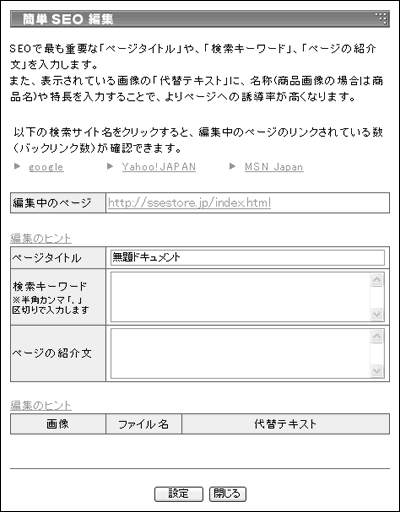
| 項目名 |
入力内容 |
| 編集するページ |
編集するページのURLが表示されます。 |
| ページタイトル |
ブラウザのタイトルバーに表示される文字列を入力します。
ほとんどの検索エンジンがタイトルタグに入力した文字列を検索結果に表示させています。
|
| 検索キーワード |
ページの内容に関するキーワードを入力します。
複数のキーワードを入力する場合は、半角カンマ「,」で区切ってください。 |
| ページの紹介文 |
ページの内容を説明する紹介文を入力します。
検索エンジンの中には検索結果の説明文として表示するところもあります。 |
| 画像の代替テキスト |
画像にカーソルをあわせたときに表示される文字列を入力します。画像を表示しないブラウザでも画像の変わりに表示されます。 |
|
| |
|
 |
確認画面が表示されますので、[決定]ボタンをクリックします。 |
| |
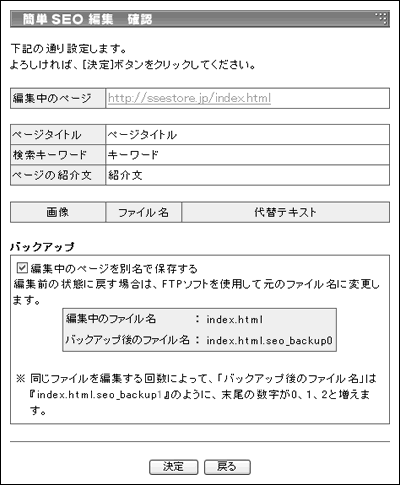
| バックアップ |
編集前のファイルを
残す |
この項目をチェックすると、編集前のファイルと同じ場所に
「ファイル名.seo_backup0」という形でバックアップが作成されます。同じファイル名があった場合は、末尾の数字が0.1.2...とカウントアップします。
例)shop.htmlを編集した場合、shop.html.backup0というファイル名でバックアップが作成されます。 |
|
| |
|
 |
完了画面が表示されますので、[閉じる]ボタンをクリックします。 |
| |
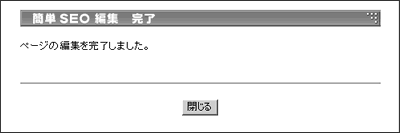 |
| |
|
| 以上で指定したページの編集が完了となります。 |